Spela in video, ljud, gameplay och webbkamera för att enkelt spela in värdefulla ögonblick.
Vad är VOB-fil och hur kan du öppna den för att spela upp videor?
Du undrar förmodligen nu vad det är för mystiska VOB-filer som du upptäcker efter att du satt in din DVD. Men egentligen, vad är en VOB-fil? Den här fungerar som en integrerad komponent för en DVD för att göra dina favoritfilmer levande. Tillsammans passar de för att skapa hela bilden, ljudet och navigeringen på din skiva. Kan alla spelare öppna den? Få dina svar här, eftersom det här inlägget tar itu med världen av VOB-filformat. Upptäck dess magi nu!
Guidelista
Vad är VOB-fil? Introduktioner för dig Hur man öppnar VOB-fil på Windows/Mac Kan du fortfarande inte öppna VOB? Konvertera det nuVad är VOB-fil? Introduktioner för dig
Vad är VOB fil? Som redan nämnts är det en del av din DVD som innehåller video- och ljuddata, såväl som annat filmrelaterat innehåll, som undertexter, kapitel och fler menyer på en DVD. För att uttrycka det enkelt, dessa filer innehåller alla element som behövs för din sömlösa DVD-visningsupplevelse. Utöver det delas en VOB-fil i allmänhet upp i flera sektioner, vilket öppnar dörren för uppspelning och felkorrigering, vilket säkerställer en smidig streaming av data.
Var kan du hitta dessa .vob-filer? Dessa filer finns i en DVD-videomappstruktur, där du också kan hitta andra filer och mappar som ger extra information och stöd för din DVD, t.ex. mappen VIDEO_TS, som innehåller VOB-filerna och mer nödvändig data.
Hur man öppnar VOB-fil på Windows/Mac
Eftersom VOB-videon är associerad med din fysiska media, DVD, måste du skaffa en spelare som stöder detta format. För att hjälpa dig, här är några av de populära Windows- och Mac-alternativen.
1. 4Easysoft Blu-ray-spelare
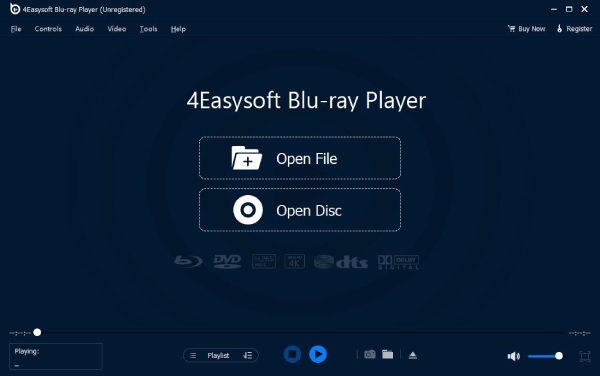
När du öppnar dina VOB-filer på Windows och Mac, 4Easysoft Blu-ray-spelare bör inte lämnas från din lista. Den här mjukvaruspelaren har stöd för uppspelning av Blu-ray-skivor, DVD-skivor, ISO-filer och andra filformat, inklusive VOB-filformat, som fungerar som din allsidiga lösning för din medieuppspelning. Utöver det ger spelaren dig problemfria kontroller för videouppspelning som kommer med flera inställningar och anpassningsalternativ för att få den tittarupplevelse du vill ha. Dessutom utnyttjar spelaren effektivt AI-tekniker eftersom de förbättrar kvaliteten på din video och kan erbjuda dig förlustfritt ljud, vilket låter dig få en bioliknande upplevelse direkt i soffan.

Öppnar DVD, Blu-ray och andra filer smidigt med stöd för GPU-acceleration.
AI arbetar för att förbättra kvaliteten, justera ljusstyrkan, kontrasten och mer.
Kan leverera en bioliknande ljudupplevelse genom att justera spår, enheter etc.
Den har en funktion för återuppta uppspelning för att fortsätta den del du slutade titta på.
100% Säker
100% Säker
2. VLC Media Player
Som en anpassningsbar spelare dämpar VLC på både Windows och Mac, för att inte tala om att den även är tillgänglig på mobila enheter. Det är en populär plats för sin mångsidighet och kraftfulla spelare som hanterar olika video- och ljudformat, och som inkluderar filformatet VOB. Dessutom innehåller den en rad codecs och behållare, vilket ger dig inget annat än smidig streaming, även de DVD-skivor med knepiga strukturer. Dessutom är det helt utan kostnad att ladda ner och använda, vilket gör det till ett pålitligt val för alla som du som vill spela sina VOB-filer.
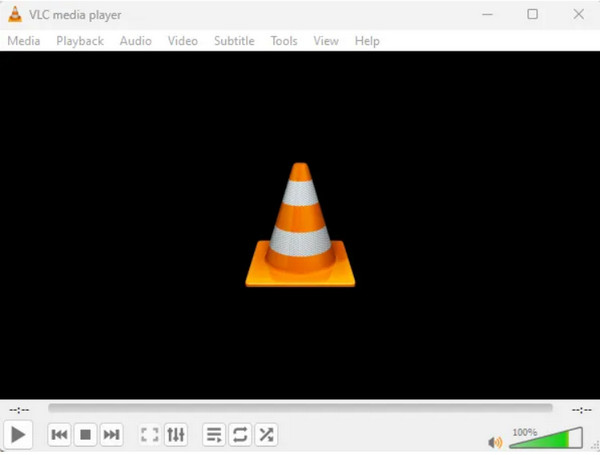
Funktioner:
• Det är öppen källkod, vilket ger en kostnadseffektiv lösning för att spela VOB-filer.
• Kan spela nästan alla format, inklusive VOB, MP4, AVI, MKV och så vidare.
• Den låter dig justera video- och ljudfilter, samt alternativ för textning.
3. QuickTime Player
Ett av fördelarna med QuickTime Player är dess smidiga integration med Apple-produkter, vilket gör det till ett bekvämt val för Mac-användare att spela VOB-filformat. Den kommer redan förinstallerad på din Mac; sålunda kan du spela vilka videoformat du än har utan någon komplicerad installation. Du kan dock konfronteras med kompatibilitetsproblem med vissa VOB:er som innehåller komplexa strukturer eller använder mindre vanliga codecs. Men totalt sett är QuickTime-spelaren ett lämpligt alternativ för att hjälpa dig spela .vob-filer på Mac.
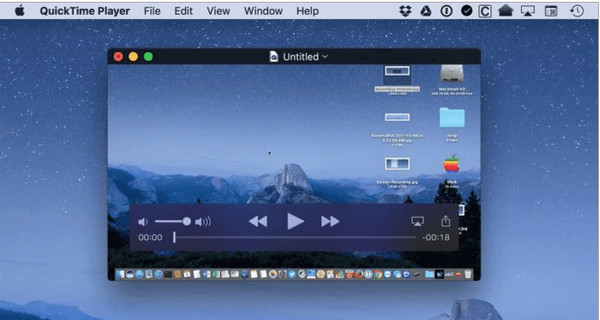
Funktioner:
• Den länkar sömlöst till macOS och iOS, vilket ger dig en bekväm upplevelse.
• Låter dig titta på videor medan du använder andra program.
• Kan visa och redigera metadatainformation som artist, titel och albumomslag.
Kan du fortfarande inte öppna VOB? Konvertera det nu
Har du fortfarande problem med att öppna ditt VOB-filformat med dessa spelare? Om så är fallet, varför inte konvertera det till ett annat format som är spelbart på vilken enhet och plattform som helst? Om du har bestämt dig för det, gå för 4Easysoft Total Video Converter för att uppnå det format du vill ha. Det här programmet har mer än 600 format, inklusive de populära: MP4, AVI och MOV. Var och en av dem har sina respektive profilinställningar, som du antingen kan lämna eller anpassa dem själv för att få din önskade upplösning. Har så många VOB-filer att konvertera? Det är inget problem, eftersom den här omvandlaren kan batchbearbeta flera filer samtidigt, vilket låter dig spara din dyrbara tid och ansträngning.

Spara dina VOB-filers ursprungliga kvalitet under konverteringsprocessen.
Använd avancerad kodningsteknik för att leverera en snabb konverteringshastighet.
Anpassningsbara utdatainställningar inkluderar upplösning, bithastighet, kvalitet etc.
Den konverterar flera VOB-filformat samtidigt, vilket sparar tid och ansträngning.
100% Säker
100% Säker
Steg 1Öppna alla dina VOB-filer för att konvertera efter 4Easysoft Total Video Converter startar på din Windows/Mac-datorskärm; du kan antingen gå mot knappen "Lägg till filer" eller använda programmets "dra-och-släpp"-funktion.

Steg 2Efter det, gå in i menyn "Konvertera alla till" för att fånga alla tillgängliga format. Därifrån väljer du den du vill ha, t.ex. MP4, AVI, MKV, MOV, etc., från fliken "Video" med dina favoritprofilinställningar.

Tänk på att du kan redigera profilen efter behov genom att klicka på knappen "Anpassad profil". Skaffa upplösningen och fler parametrar enligt dina behov.

Steg 3När du har ordnat allt, bestäm dig för sökvägen och namnet för din eftertraktade fil tillbaka på startskärmen. Starta konverteringsprocessen genom att klicka på knappen "Konvertera alla".

Slutsats
Oavsett om du är en tillfällig tittare eller en videoentusiast, förstår du vilken VOB-fil som är fördelaktigt för att uppskatta komponenterna bakom DVD-skivor och lösa eventuella uppspelningsproblem du kan stöta på. Även om du också har sett här idag spelaren som kan öppna en VOB-fil, kan du överväga att konvertera den med hjälp av 4Easysoft Total Video Converter för att undvika kompatibilitetsproblem. Med hjälp av dess kraftfulla funktioner och konverteringsprocess kan du snabbt hantera och spela upp dina VOB-filer.
100% Säker
100% Säker

 Postat av
Postat av 